
हॉटकी के माध्यम से माउस के बिना भी एक ऑपरेटिंग सिस्टम का उपयोग किया जा सकता है। कभी-कभी, हालांकि, यह सुविधा काम करना बंद कर देती है, और आज हम बताएंगे कि ऐसा क्यों होता है और इससे कैसे निपटें।
विधि 1: कार्यक्रमों को हटाना
सबसे अधिक बार वर्णित विफलता विशिष्ट सॉफ़्टवेयर के कारण होती है, जैसे कि स्वचालित रूप से लेआउट या एक्सचेंज बफर प्रबंधकों को बदलने के साधन। समस्या को हल करके इसकी स्थापना रद्द हो जाएगी।
- किसी भी सुविधाजनक तरीके से "पैरामीटर" खोलें - उदाहरण के लिए, स्टार्ट बटन पर राइट-क्लिक करें और मेनू में उपयुक्त आइटम का चयन करें।
- "पैरामीटर" विंडो में, एप्लिकेशन "एप्लिकेशन" खोलें।
- स्थापित प्रोग्राम की सूची तक पहुंचने के लिए नीचे स्क्रॉल करें। वांछित सॉफ़्टवेयर ढूंढें और बाएं माउस बटन के साथ उस पर क्लिक करें, फिर हटाएं बटन का उपयोग करें।
- पीसी को पुनरारंभ करने के बाद प्रोग्राम के डिलीट टूल का उपयोग करें। हॉट विंडोज कुंजियों के प्रदर्शन की जांच करें - शायद समस्या हल हो जाएगी।


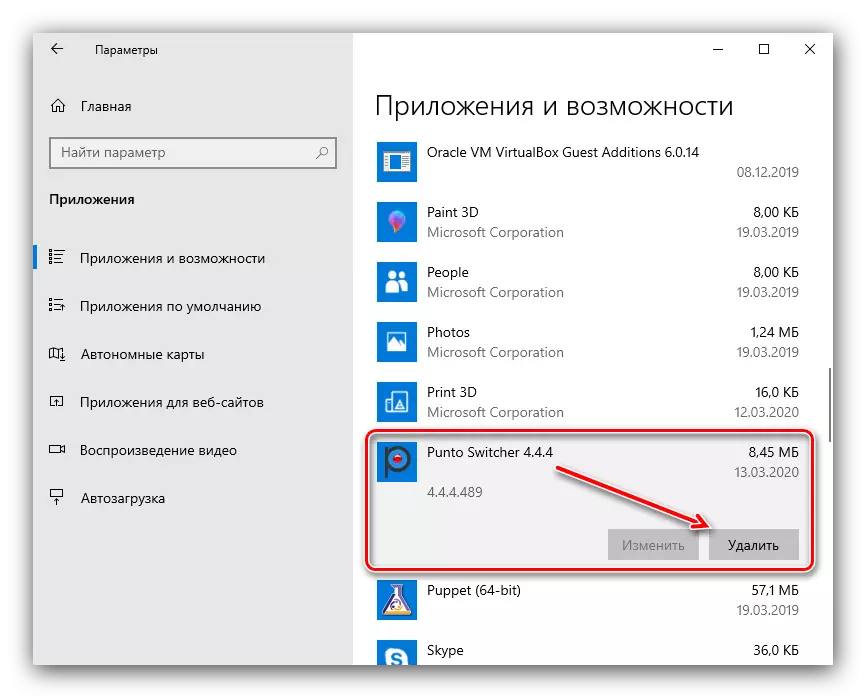
यदि उपरोक्त हटाने की विधि किसी कारण से आपके लिए उपयुक्त नहीं है, तो अगले लेख में किसी अन्य व्यक्ति का उपयोग करें।
और पढ़ें: विंडोज 10 में प्रोग्राम कैसे हटाएं
विधि 2: चमकती कुंजियों को बंद करना
कभी-कभी हॉटल सक्रिय लेआउट विकल्प के कारण निष्क्रिय होते हैं। इसे निम्नानुसार अक्षम करना संभव है:
- फिर से "पैरामीटर" का लाभ उठाएं, लेकिन इस बार, "विशेष विशेषताएं" का चयन करें।
- "कीबोर्ड" अनुभाग में साइड मेनू के माध्यम से स्क्रॉल करें और उस पर जाएं।
- "कापिन का उपयोग करें" ब्लॉक का पता लगाएं। यदि स्विच "बारी में कुंजी दबाएं ..." सक्षम है, इसे "ऑफ" स्थिति में स्थानांतरित करें।
- "कुंजी संयोजन का उपयोग करके कुंजी छड़ें पर स्विच करने की अनुमति दें" को डिस्कनेक्ट करें।
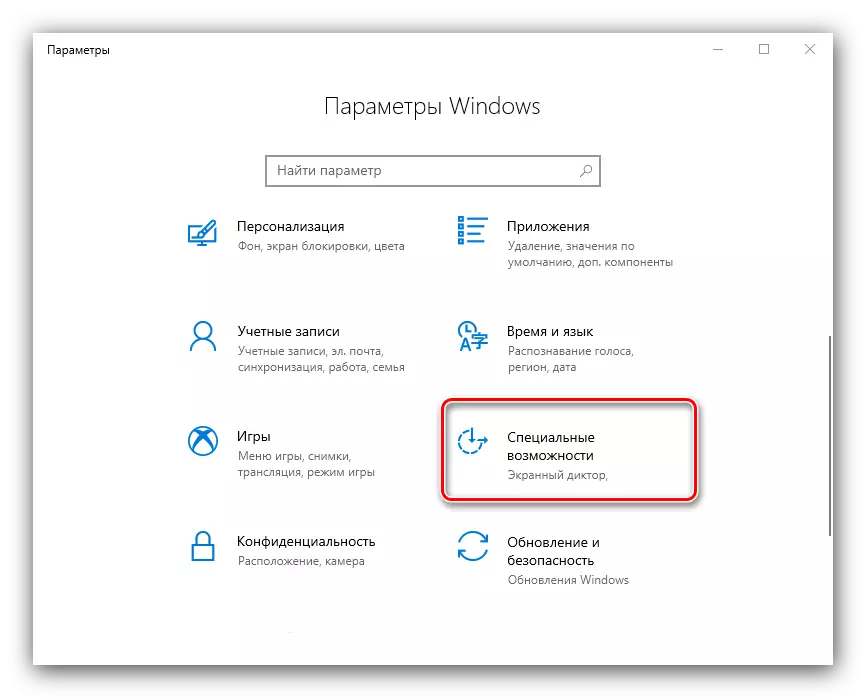
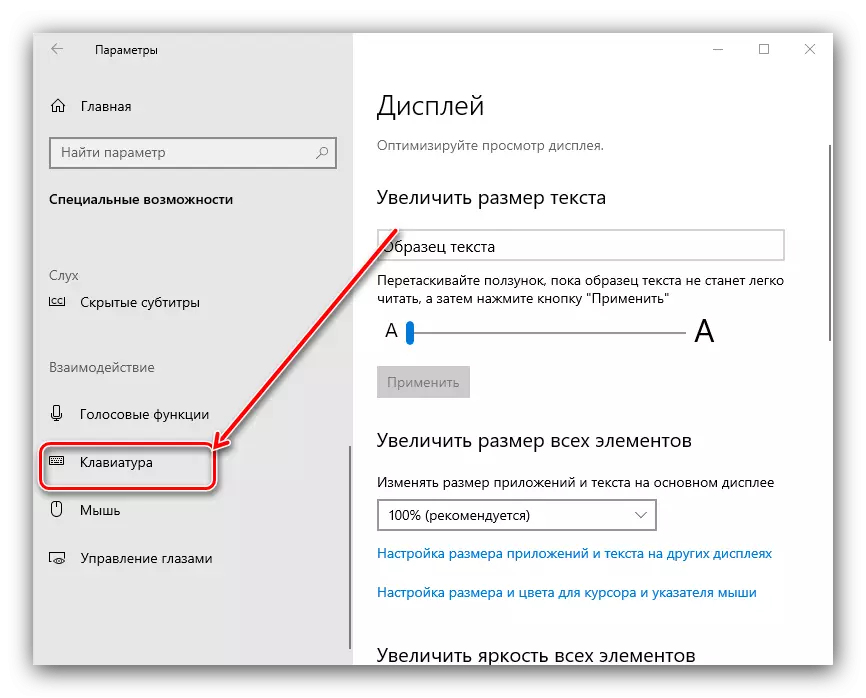
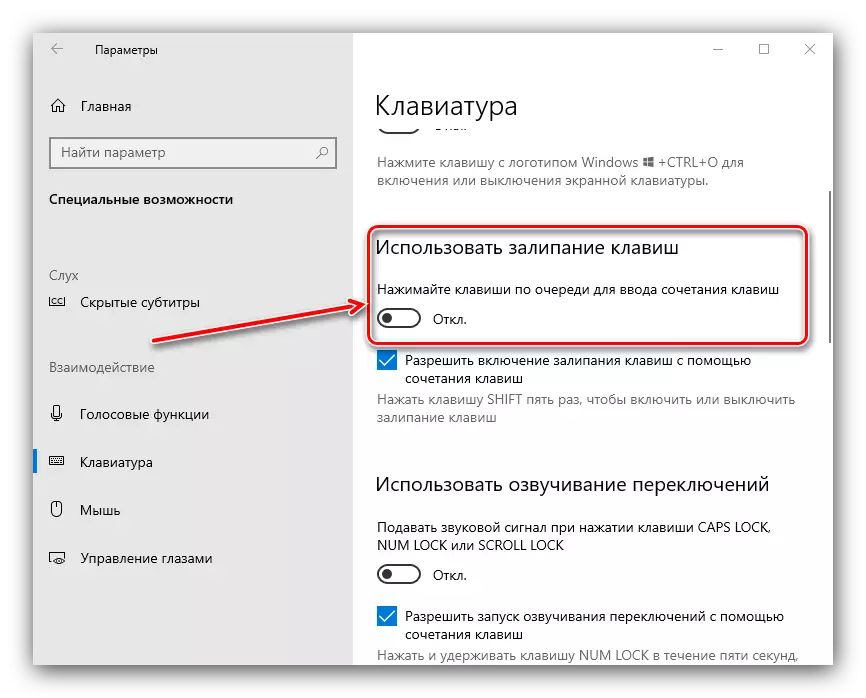

HotKeev फ़ंक्शन की कार्यक्षमता देखें - इसे बिना किसी समस्या के काम करना चाहिए।
विधि 3: भाषाओं में से एक को हटा रहा है
इसके अलावा गर्म चाबियाँ कुछ भाषा पैकेट पर काम नहीं कर सकती हैं। समस्या का समाधान विफलता घटक और इसकी हटाने का निर्धारण करना है।- शुरू करने के लिए, यह पता लगाने योग्य है कि कौन सी भाषा संभावना के साथ काम नहीं करती है। इसे काफी आसान जांचें - बदले में लेआउट और लाइव संयोजनों में बदलें।
विधि 4: टचपैड के लिए ड्राइवर अद्यतन (केवल लैपटॉप)
नोटबुक उपयोगकर्ताओं को टचपैड के लिए सेवा सॉफ्टवेयर अपडेट के बाद विफलता का सामना करना पड़ सकता है। निम्नानुसार करें:
- निर्देशों के अनुसार ड्राइवरों के वर्तमान संस्करण को हटा दें।

और पढ़ें: विंडोज 10 में ड्राइवरों को हटाना
- टचपैड के लिए निर्माता की साइट पिछले विकल्प से अपना लैपटॉप डाउनलोड करें और इसे निर्माता के निर्माता से इंस्टॉल करें।

और पढ़ें: टचपैड के लिए ड्राइवर स्थापित करना
- जांचें कि क्या समस्या गायब हो गई है - यदि इसका कारण एक विरोधाभासी सॉफ्टवेयर था, तो इसे समाप्त किया जाना चाहिए।
विधि 5: समस्या निवारण हार्डवेयर
यदि विचार के तहत समस्या को हल करने के कार्यक्रम के तरीके मदद नहीं करते हैं, तो यह मानने के लिए तार्किक है कि कीबोर्ड कीबोर्ड या कंप्यूटर के किनारे हार्डवेयर प्रकृति में हार्डवेयर प्रकृति है। कारण निर्धारित करने के लिए, निम्न कार्य करें:
- डेस्कटॉप पर, अपने कीबोर्ड को किसी अन्य मशीन से कनेक्ट करें, जानबूझकर व्यावहारिक। लैपटॉप के लिए, इसके विपरीत, बाहरी समाधान को इसके लिए कनेक्ट करें। यदि समस्या अभी भी देखी गई है, तो इसका स्रोत कीबोर्ड है। हटाने की विधि को डिवाइस द्वारा प्रतिस्थापित किया जाएगा।
- यदि अन्य डेस्कटॉप पीसी पर या तो लैपटॉप विफलता पर किसी अन्य कीबोर्ड के साथ अभी भी मौजूद है, कंप्यूटर पक्ष पर इसका कारण है। इसमें, यह एक कनेक्शन कनेक्टर (वायर्ड घटकों के लिए) और एक वायरलेस मॉड्यूल (ब्लूटूथ उपकरण के लिए) के रूप में आदेश से बाहर हो सकता है। यहां आप केवल सेवा केंद्र के लिए अपील की सिफारिश कर सकते हैं।
इस प्रकार, हमने पाया कि हॉटकी विंडोज 10 में क्यों काम करना बंद कर देते हैं, और आपको इस समस्या को हल करने के लिए कई विकल्प पेश किए जाते हैं।
- निर्देशों के अनुसार ड्राइवरों के वर्तमान संस्करण को हटा दें।
